Vorige week onthulde Microsoft een nieuwe versie van Office Lens, een gratis app voor mobiel scannen die voorheen beperkt was tot Windows Phone-apparaten. Nu is het ook beschikbaar voor iOS, met een preview-versie die beschikbaar is voor Android-gebruikers die deze willen testen.
Het idee achter Office Lens is om van uw smartphone of tablet een snelle, efficiënte scanner te maken die documenten, visitekaartjes, ontvangstbewijzen, plaknotities, whiteboards en andere real-world items automatisch in uw OneNote-account (of verschillende andere bestemmingen) plaatst. . Laten we eens kijken hoe dit allemaal werkt.
(Merk op dat deze tutorial gebaseerd is op de iOS-versie. Hoewel ik Office Lens voor Android niet kon testen, zou het algemene proces erg op elkaar moeten lijken, zo niet identiek.)
Stap 1: installeer Office Lens op uw apparaat, voer de app uit en geef hem toestemming om toegang te krijgen tot uw camera.
Stap 2: De standaard "weergave" in de app is een live-zoeker van de camera. Kies een van de drie beschikbare afbeeldingstypes - Foto, Document of Whiteboard - en richt de camera op wat u maar wilt vastleggen.
Stap 3: voor documenten en whiteboards ziet u dat de app probeert de afbeelding automatisch te kaderen terwijl u zich verplaatst. Zodra het kader het gewenste gebied omvat, tikt u op de ontspanknop.
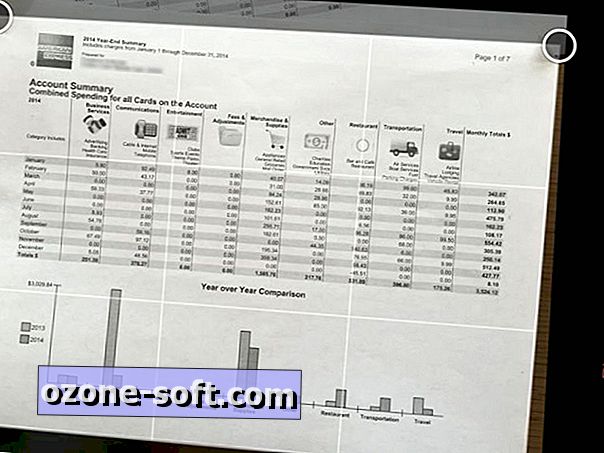
Stap 4: Na een moment van verwerking van de afbeelding geeft Office Lens u een voorbeeld ervan. Als het moet worden bijgesneden, tik je op het pictogram Bijsnijden in de rechterbovenhoek. Als je klaar bent met knippen, of je bent net klaar om de afbeelding op te slaan, tik je op Gereed.
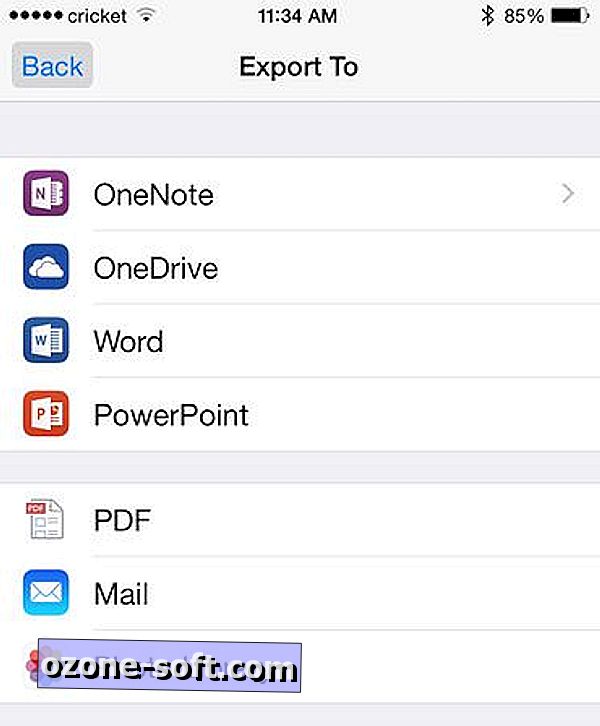
Stap 5: Nu is het tijd om de bestemming voor dit item te kiezen. Als het OneNote is, moet u zich eerst aanmelden bij uw account (een eenmalige stap). Vervolgens kunt u de afbeelding een titel geven en het notitieblok kiezen waarin u het wilt opslaan. Als alternatief kan Office Lens worden geëxporteerd naar uw OneDrive-account of naar Word of PowerPoint (ongeacht of u de bijbehorende apps op uw apparaat hebt). Andere exportopties zijn onder andere PDF, e-mail en uw fotobibliotheek.
Nadat u uw bestand hebt geëxporteerd, bevindt u zich weer in de zoeker, klaar om er nog een te maken. Helaas is Office Lens voor Android en iOS momenteel niet geschikt voor het vastleggen van documenten met meerdere pagina's, en zal het uw documenten ook niet automatisch classificeren. Maar het is nog steeds een snelle en gemakkelijke manier om real-world informatie op te slaan en zelfs te bewerken.
Als je het idee achter Office Lens leuk vindt maar Evernote al gebruikt om je documenten te beheren, bekijk dan de zeer vergelijkbare Scannable-app, die gekoppeld is aan die service.













Laat Een Reactie Achter